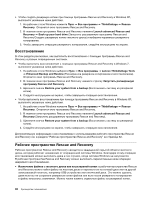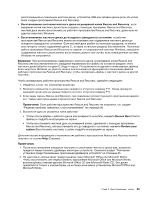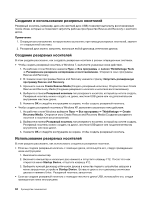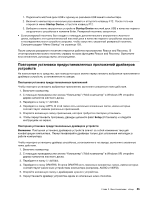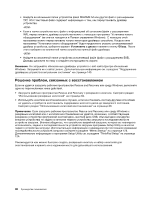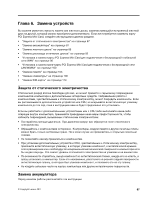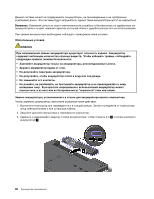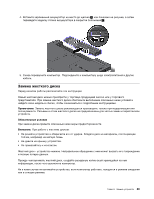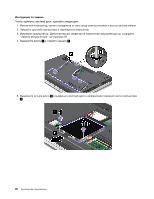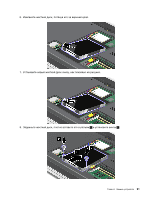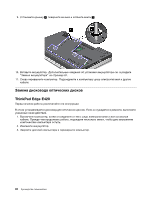Lenovo ThinkPad Edge E420 (Russian) User Guide - Page 107
Глава 6. Замена устройств
 |
View all Lenovo ThinkPad Edge E420 manuals
Add to My Manuals
Save this manual to your list of manuals |
Page 107 highlights
Глава 6 PCI Express Mini Card 87 87 89 92 PCI Express Mini Card сети WAN 96 PCI Express Mini Card LAN/WiMAX 100 103 106 SIM 114 CRU CRU CRU © Copyright Lenovo 2011 87
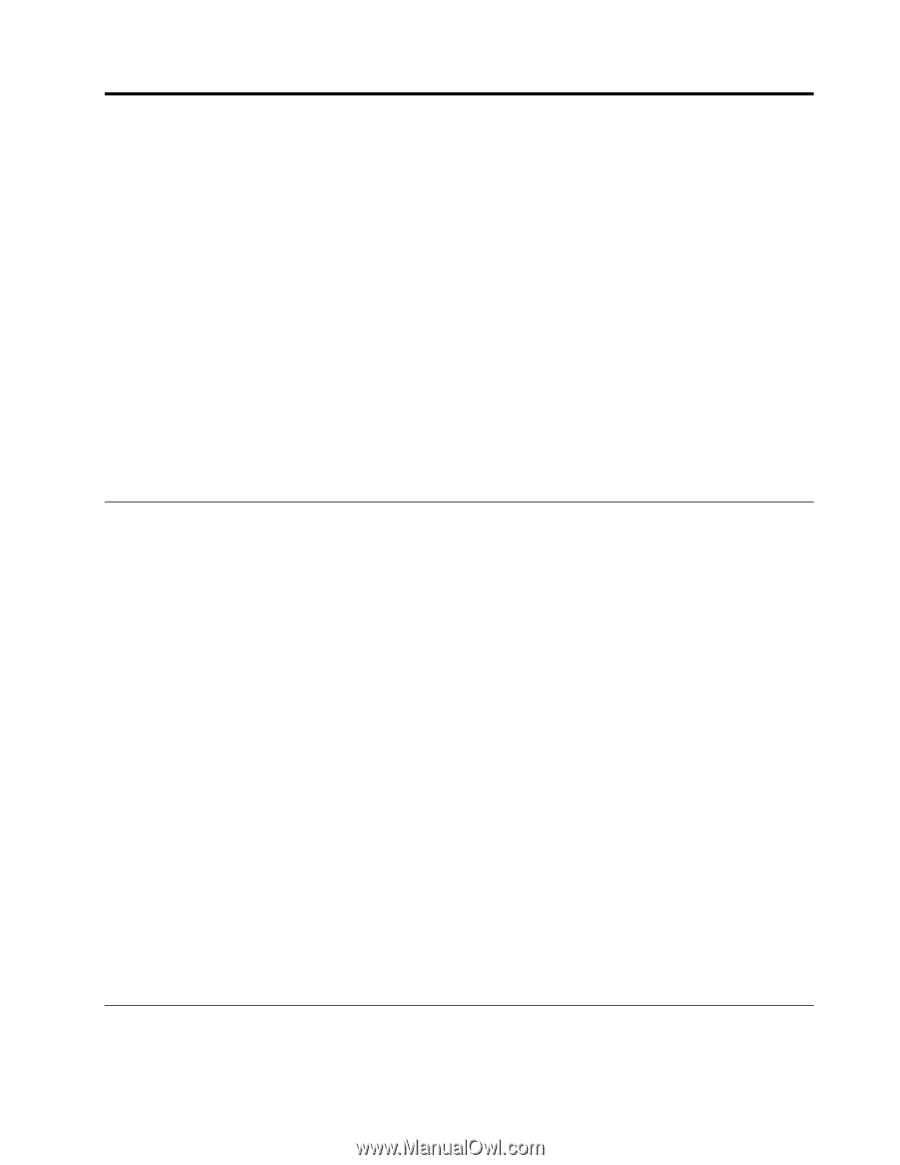
Глава 6.
Замена устройств
Вы можете увеличить емкость памяти или жесткого диска, заменив имеющийся встроенный жесткий
диск на другой, который можно приобрести дополнительно. Если же потребуется заменить карту
PCI Express Mini Card, следуйте инструкциям в данном разделе.
•
“Защита от статического электричества” на странице 87
•
“Замена аккумулятора” на странице 87
•
“Замена жесткого диска” на странице 89
•
“Замена дисковода оптических дисков” на странице 92
•
“Установка и замена карты PCI Express Mini Card для подключения к беспроводной глобальной
сети WAN” на странице 96
•
“Установка и замена мини-карты PCI Express Mini Card для подключения к беспроводной сети
LAN/WiMAX” на странице 100
•
“Замена памяти” на странице 103
•
“Замена клавиатуры” на странице 106
•
“Замена SIM-карты” на странице 114
Защита от статического электричества
Статический разряд вполне безобиден для вас, но может привести к серьезному повреждению
компонентов компьютера и дополнительных аппаратных средств. Неправильная работа с
компонентами, чувствительными к статическому электричеству, может повредить компоненты. Если
вы распаковываете дополнительное устройство или CRU, не вскрывайте антистатическую упаковку
компонента до тех пор, пока в инструкциях вам не будет предложено его установить.
Если вы работаете с дополнительными устройствами или с CRU либо выполняете какие-либо
операции внутри компьютера, принимайте приводимые ниже меры предосторожности, чтобы
избежать повреждений, вызываемых статическим электричеством:
•
Постарайтесь меньше двигаться. При движении вокруг вас образуется поле статического
электричества.
•
Обращайтесь с компонентами осторожно. Контроллеры, модули памяти и другие печатные платы
можно брать только за боковые грани. Ни в коем случае не прикасайтесь к открытым печатным
схемам.
•
Не позволяйте никому прикасаться к компонентам.
•
При установке дополнительных устройств и CRU, чувствительных к статическому электричеству,
приложите антистатическую упаковку, в которую упакован компонент, к металлической крышке
слота расширения или к любой другой неокрашенной металлической поверхности компьютера хотя
бы на две секунды. Это снизит уровень статического электричества на упаковке и на вашем теле.
•
По возможности старайтесь, вынув компонент из антистатической пленки, никуда его не класть, а
сразу установить в компьютер. Если это невозможно, расстелите на ровной гладкой поверхности
антистатическую пленку, в которую был упакован компонент, и положите его на эту пленку.
•
Не кладите запасные части на корпус компьютера или другие металлические поверхности.
Замена аккумулятора
Перед началом работы распечатайте эти инструкции.
© Copyright Lenovo 2011
87